Dropbox 是最受最終用戶歡迎的雲存儲服務之一。它易於使用,最重要的是它可以説明您在自動備份工作的同時工作。要在 Android 手機上使用Dropbox,請從Google Play商店下載並安裝Dropbox。在設置過程中,您需要使用電子郵件地址來註冊Dropbox帳戶。該帳戶至少提供 2 GB 的免費存儲空間。擁有帳戶后,您可以按照以下提示瞭解如何在 Android 設備上使用Dropbox,並充分利用它。
> 在 Android上使用Dropbox的提示:共用文件和資料夾
> 在 Android上使用Dropbox的提示:備份 Android 應用、照片、文檔
> 在 Android上使用Dropbox的提示:在線或離線訪問檔
> 在 Android上使用Dropbox的提示:使用密碼保護私人檔
無論您是學生、工人還是商務人士,您都會希望不時共享檔。它允許您共用檔和資料夾,使您的協作更加輕鬆。要在 Dropbox 上共用您的檔案和資料夾,您可以執行以下任一操作:
1. 通過連結分享
這恰好是在各種平台上共用Dropbox檔和資料夾的最流行方式之一。您可以使用指向其他應用程式(如 Skype、Facebook、Twitter、WhatsApp、Viber 和 Line)的連結共享檔。您只需要在智慧手機中安裝應用程式,剩下的交給Dropbox即可。
第 1 步:找到要共享的檔
找到要共用的文件或資料夾后,點擊 向下箭頭。這將揭示幾個選項,其中包括“共用”選項。選擇「共用」選項,將出現一個彈出視窗。
第 2 步:創建連結
在顯示的彈出式視窗中,選擇 「創建連結 」選項,然後選取要將連結發送到的 App。將列出手機中的消息傳遞應用程式供您選擇一個。您也可以選擇複製建立的連結。
第3步:以消息形式發送
如果您選擇在手機中使用傳統的消息傳遞應用程式,鏈接將自動粘貼到消息框中。然後,您必須輸入連結的一個或多個收件者。按兩下發送後,收件者將在按下連結時查看檔。

2. 通過邀請與成員共用檔或資料夾
第二個最流行的替代方法是邀請成員加入共用檔或資料夾。您可以允許他們查看和編輯檔,也可以只查看檔。您邀請的成員可以選擇發表評論,所有人都可以查看。
第 1 步:導航到要共用的文件或資料夾。
找到它後,點擊 向下箭頭 並選擇「共用」選項。
第 2 步:選擇接收器
然後,您必須輸入接收者的姓名,然後會出現可能的聯繫人清單。選擇您要邀請的正確聯繫人。
第3步:編輯許可權
接下來的步驟將允許您選擇接收者是只查看還是能夠編輯檔或資料夾內容。
僅當您在其他地方有相同檔的副本時,才選擇編輯。否則,請先複製一份,以免以後失望。
第 4 步:發送檔。
最後一個選項是將邀請發送給接收者。
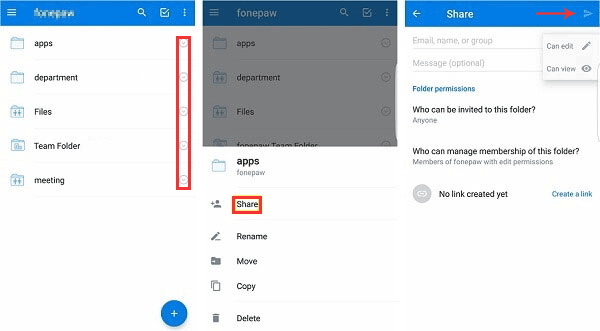
僅當您使用收件者用於訪問其Dropbox的聯繫人時,上述選項才有效。如果您沒有,那麼最好使用第一個共享選項。
另請參見:
在Dropbox中備份重要文件始終是一個好主意。這允許您在丟失手機 時檢索它們(Coolmuster Lab.Fone for Android 可以恢復 Android 手機上已刪除的檔)。您甚至可能不小心刪除了檔,在這種情況下,備份將節省一天的時間。
第 1 步:打開 Dropbox
第一步是打開Dropbox並轉到功能表中的「檔」 選項。
第 2 步:上傳檔或資料夾
下一步是按下一步是按下+「圖示以添加要備份的資料夾或檔」。您將看到「上傳視頻或照片」或「上傳檔」的選項。
第3步:選擇要上傳的檔案類型。
您必須選擇要上傳的檔案類型。這可以是音訊、文檔、視頻,甚至是.apk檔。如果要備份應用程式,請選擇.apk檔。

備份檔後,您可以選擇將它們從設備中刪除以節省空間。如果是應用程式,請卸載應用程式。您可以從保存在Dropbox中的.apk檔重新安裝它。
Dropbox 允許您在在線和離線時查看檔。當您處於離線狀態但仍想訪問工作檔時,該功能會派上用場。該功能僅支持位於「離線」 資料夾中的檔案。
第 1 步:確定要離線可用的檔案。
步驟2:通過按兩下向下箭頭圖示打開「離線」功能,然後切換可用的離線按鈕。
步驟3:現在導航到 離線資料夾,您應該能夠看到該檔案。
另一種方法是選擇「保存到設備」選項,您也可以在離線時訪問該檔。
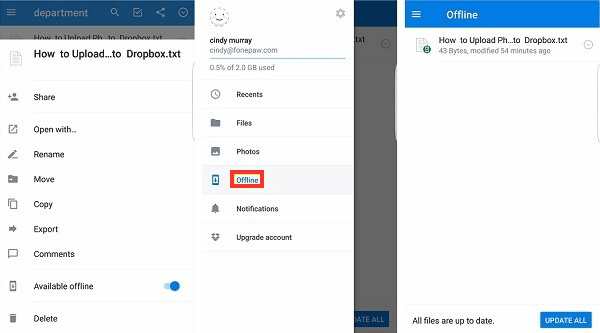
過去,當人們在Dropbox上共享檔時,隱私是一個主要問題。為了解決這些問題,Dropbox 現在提供了密碼功能來保護您的共享檔。請按照以下步驟啟動該功能。
步驟1:通過按兩下設置「並選擇」高級功能「轉到高級功能」。
步驟2:選擇「打開密碼」,然後輸入您將用作密碼的四位數位。您需要輸入密碼兩次。
第 3 步:通過啟用「擦除數據」來保護您的檔,以確保在輸入錯誤密碼超過 10 次後刪除您的數據。
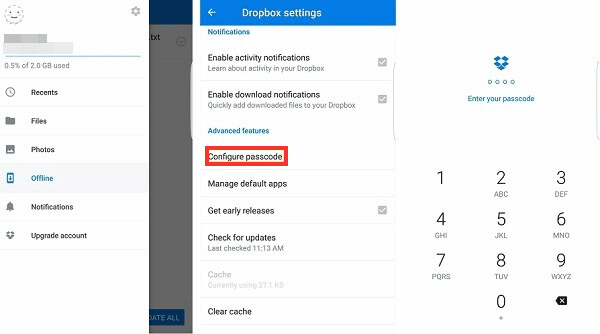
總體而言,Dropbox 之所以流行,是因為它易於使用,並提供了許多功能。您可以備份檔、共享檔,並隨時控制在 Android 設備上訪問它們。我們希望您發現有關如何在 Android 上使用Dropbox的指南內容豐富,並且您將充分利用它。
相關文章:
Wondershare 的替代品 Dr.Fone for Android